- 软件介绍
- 下载地址
- 同类推荐
- 相关文章
160wifi是一款免费的无线路由软件。160wifi能将安装于电脑的无线网卡转换为无线路由器,一键点击即可分享wifi,使得其他设备可以自由联网。160wifi软件能够完美兼容WinXP/Vista/7/8等操作系统,而且无需高档的硬件配置,一键点击就能自动完成使用操作,方便快捷,适用于酒店、公司等地方。
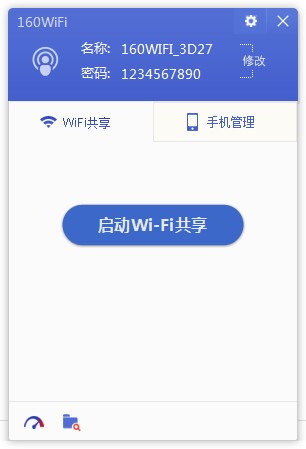
160wifi软件特点
免费、共享:不需要额外购买无线路由器,手机上网不耗费流量,酒店,公司都能自由上网。
简单、易用:不需要任何专业知识,不需要了解硬件设置,一键操作完成所有设置。
安全、稳定:具有无线网卡的主流电脑均可使用,深度兼容Microsoft Windows系统。
160wifi软件功能
【享用免费WiFi】
让电脑变身无线路由器,让手机上网不花一分钱
【一键开启】
无需任何专业知识,一键启动Wi-Fi
【让蹭网无处可逃】
轻松识别各种设备,不是你的小伙伴?那就把他拉黑吧!
160wifi安装步骤
1.解压下载的安装包,随后双击应用安装包进行安装
2.可立即安装,也可自定义安装目录
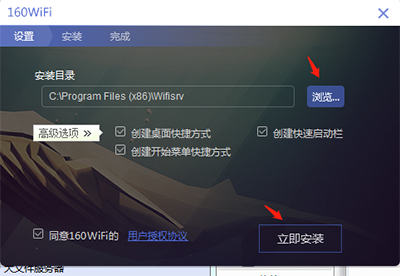
3.正在安装请稍等
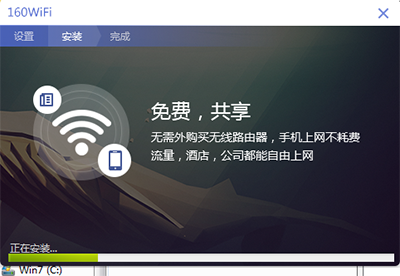
4.安装完成
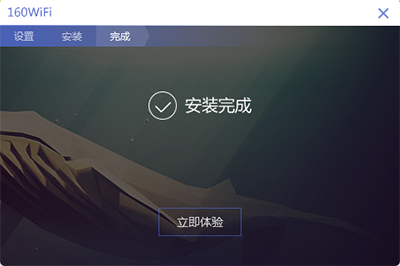
160wifi使用方法
检查电脑有没有无线网卡的方法(以Win7系统为例)
1.用鼠标右击桌面“我的电脑”,在出现的菜单,点击“管理”
2.在出现的窗口,点击“设备管理器”,然后展开“网络适配器”。
如果出现的内容里包含有“Wireless”,”802.11n",那么恭喜了,您的电脑可能真的有无线网卡。
160wifi如何使用?
1、打开160wifi界面,点击“扫码连wifi”,或者手机下载160wifi后,搜索当前可连接设备:
2、当前可以连接到电脑网络热点,如图检查到4台电脑,此时可以通过点击连接当前热点进行上网。
160wifi常见问题
1、实现160WiFi成功创建热点的必要前题条件是电脑必须可以正常上网且安装有无线网卡。所以当160WiFi创建热点失败时,首先就是要确保电脑可正常访问网络,同时配置有无线网卡且驱动正确安装。
2、接下来开启无线网卡。尤其对于笔记本电脑,平常会在机身的侧面或下面设置为无线网卡开关。当然对于更多的笔记本电脑,小伙伴们可以通过按键盘上的组合键Fn+Fm(m从1至12,不同的笔记本电脑,其组合键可能不同)来开启网卡。
3、当手机无法搜索到160Wifi所创建的热点时,可以确定为是于防火墙或防护类软件的阻止所造成的。对此一方面我们需要暂时关闭防护类软件。
4、另一方面对防火墙进行设置,以允许160WiFi进程通过防火墙:在网络与共享中心窗口中,点击Windows防火墙按钮。
5、接着点击允许程序或功能通过Windows防火墙按钮。
6、找到160Wifi进程,确保其被允许通过Windows防火墙。
7、还有一种情况,就是当手机可以搜索到无线热点信号,却无法连接。此类情况的产生是于当前安卓手机只支持采取WPA2加密方式创建的热点,而苹果手机则支持WPA2模式与WEP模式两种加密的热点连接。如有必要,请设置为以上兼容的加密模式。
8、同时打开控制面板,进入网络与共享中心。右键点击本地连接,选择属性项。
9、在打开的属性窗口中,切换至共享选项卡,同时选择两个选项就OK了。
10、如果以上方法均不能解决问题,建议从160WiFi官网上下载最新版本的程序进行安装来尝试解决问题。
160wifi更新日志
1.新增在线交流反馈功能
2.修改了部分bug
同类推荐
-
160wifi电脑版 v4.3.12.36最新下载

2020-05-14
立即下载 -
160wifi v4.3.12.36官网版

2020-05-14
立即下载 -
160wifi v4.3.12.36免费版

2020-05-14
立即下载 -
160wifi v4.3.12.36正式版

2020-05-14
立即下载 -
万象网管 2.9.3.53免费版

2021-09-14
立即下载 -
鸥鸥办公软件电脑版 v2.26绿色下载

2020-07-02
立即下载
相关文章
-
360云盘上传速度慢的解决方法
2021-11-08 -
Vmware Player怎么共享文件?
2020-09-11 -
火绒安全怎么关闭自启动?火绒安全软件关闭自启动的技巧
2021-10-30 -
小白教你易企秀换音乐的方法
2020-12-03 -
360杀毒如何清空隔离区?360杀毒软件清空隔离区的技巧
2021-12-01 -
万彩动画大师如何导出场景?万彩动画大师导出场景的技巧
2021-12-20 -
冰点还原如何解冻?冰点还原解冻的方法
2021-12-01 -
录大咖如何电脑录制游戏视频?
2021-02-23 -
如何找回密码?线刷宝找回锁屏密码的方法
2021-11-24 -
印象笔记如何同步失败?印象笔记同步失败的技巧
2021-10-16











